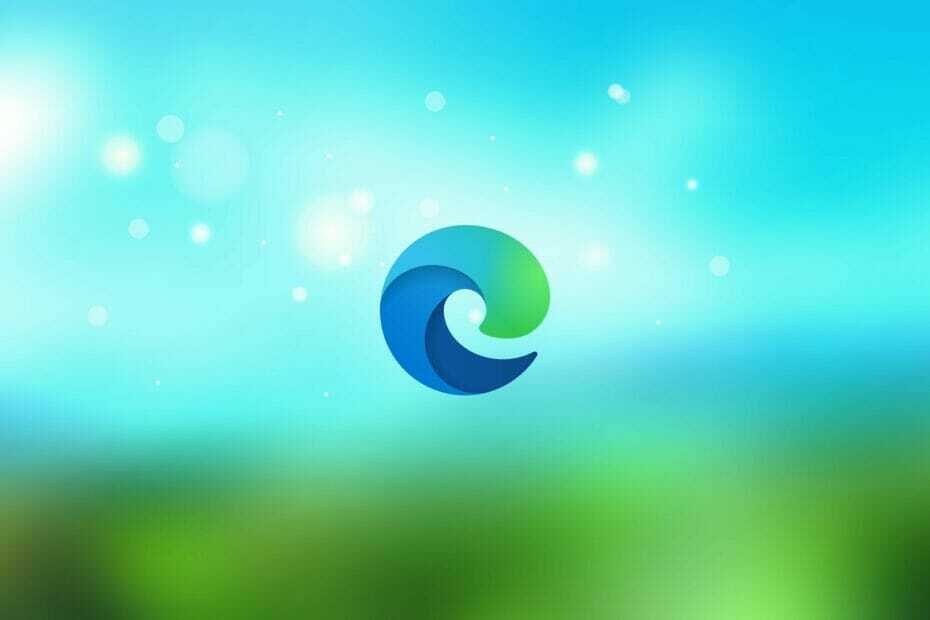- Мицрософт Едге је следећи прегледач који је постао подразумевани избор за Виндовс, замењујући ИЕ.
- Овај чланак ће показати колико је лако вратити претходне сесије прегледања на Мицрософт Едге-у.
- Ако желите да сазнате више о најновијем Мицрософтовом прегледачу, погледајте наш Едге паге.
- Ако сте знатижељни тип који воли туторијале, онда бисте требали погледати наше Страница са упутствима.

Заслужили сте бољи прегледач! 350 милиона људи свакодневно користи Опера, потпуно развијено искуство навигације које долази са различитим уграђеним пакетима, повећаном потрошњом ресурса и сјајним дизајном.Ево шта Опера може да уради:
- Једноставна миграција: користите Опера асистента за пренос података који излазе, као што су обележивачи, лозинке итд.
- Оптимизујте коришћење ресурса: ваша РАМ меморија се користи ефикасније од Цхроме-а
- Побољшана приватност: интегрисан бесплатан и неограничен ВПН
- Без огласа: уграђени програм за блокирање огласа убрзава учитавање страница и штити од претраживања података
- Преузмите Опера
Једна од најкориснијих карактеристика сваког главног предмета претраживач је могућност враћања претходних сесија. У случају пада, нема ништа досадније од губитка свих важних картица. Дакле, враћање недавно затворених картица у неким ситуацијама може бити спас.
Мицрософт Едге није изузетак. Мицрософт је био довољно паметан да убаци ову важну опцију у свој прегледач и вероватно спаси неке кориснике од срчаног удара.
Заправо постоји неколико опција за враћање претходних сесија у Мицрософт Едге. И у овом чланку ћемо их све истражити.
Кораци ће вам помоћи и ако сте тражили и следеће теме:
- Едге обнови претходну сесију
- Мицрософт Едге враћа последњу сесију
- Мицрософт Едге враћа претходну сесију
- Врати претходну сесију Едге
- Картице за обнављање ивица
Кратки савет:
Ако вам се свиђа Мицрософт Едге због покретача заснованог на Цхромиум-у, тада ћете позитивно обожавати следећи веб прегледач: Опера.
Не само да је заснован на Цхромиум-у, већ је изузетно прилагодљив у смислу како можете да направите да УИ изгледа и како можете да организујете своје акције, укључујући обнављање старијих сесија прегледања.
Једноставно отворите Опера, притисните Цтрл + Схифт + Т и све ваше претходне сесије ће бити враћене.

Опера
Сурфајте Интернетом без преседана и уживајте у својим сесијама прегледања, и новим и старим, уз Опера!
Посетите сајт
Како да вратим претходне сесије у Мицрософт Едге?
У случају наглог затварања, Мицрософт Едге ће аутоматски вратити претходно отворене картице при следећем покретању, тако је програмиран. Дакле, ако је то ваша брига, не морате ништа да подесите. Такође можете приступити претходно отвореним картицама тако што ћете отићи у Историју.
Како отворити претходне сесије у Едгеу при покретању
Ако желите, можете да подесите Мицрософт Едге да отвара раније затворене сесије сваки пут када га покренете. На тај начин ћете увек моћи да наставите тамо где сте стали. Да бисте то урадили, следите ова упутства:
- Отворите Едге, идите на мени са три тачке и одаберите Подешавања.
- Сада само кликните на Отворите Мицрософт Едге помоћу и изаберите Претходне странице.
Ето, сада ће сваки пут када отворите Мицрософт Едге аутоматски учитати претходно затворене странице. Наравно, у случају да сте нешто пропустили, једноставним притиском на Цтрл + Х отвориће се картица Историја на којој можете пронаћи све што сте претходно прегледали.
Ово се, очигледно, односи само на стандардни режим прегледавања, а не на режим без архивирања.
У случају да имате коментаре, питања или сугестије, само нас обавестите у коментарима испод.
 И даље имате проблема?Поправите их помоћу овог алата:
И даље имате проблема?Поправите их помоћу овог алата:
- Преузмите овај алат за поправак рачунара оцењено одличним на ТрустПилот.цом (преузимање почиње на овој страници).
- Кликните Покрените скенирање да бисте пронашли проблеме са Виндовсом који би могли да узрокују проблеме са рачунаром.
- Кликните Поправи све да реши проблеме са патентираним технологијама (Ексклузивни попуст за наше читаоце).
Ресторо је преузео 0 читаоци овог месеца.